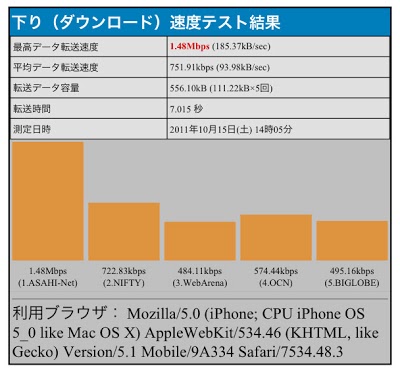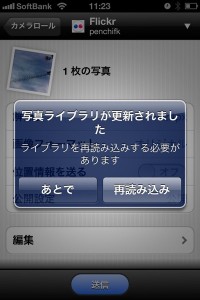iOS5のアップデートで連絡先が消えた、といったトラブルが何件も起きているようですね。
スマートフォンOSのアップデートは、パソコンのWindowsやMacOSのアップデートと同じで、システムが大きく変わる大変な作業です。その中でトラブルはつきもの。アップデート前のバックアップが大事になります。
iPhoneの連絡先に関しては、ワタシの場合、Gmailの連絡先と同期させて使っているので安心です。
本格的にGmailの連絡先を使うようになったのは、Gmailの連作先でフリガナをサポートしてからです。
Gmailの連絡先を整備してから、iPhoneとの同期設定をしました。
同期にはExchangeを使います。

下記のように設定します。
・メール Gmailアドレス
・サーバ m.google.com
・ドメイン 空白
・ユーザー名 Gmailアドレス
・パスワード Gmailのパスワード
・説明 任意
・SSLを使用 ON
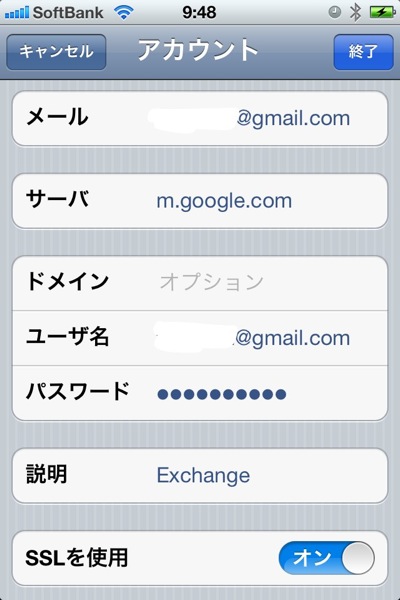
Exchangeではメール・連絡先・カレンダーが同期できますが、連絡先の同期だけを使いたい場合は、連絡先のみONにします。
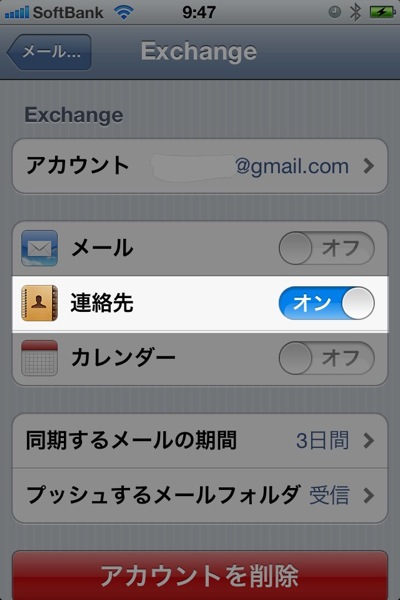
※補足
ここの設定でメールをONにしておくと、Gmailを受信するとプッシュしてくれます。Gmailをケータイメールのように使いたい方は、メールをONにするのもアリです。(携帯電話からのメールは文字化けするようですが。)
設定後にiPhoneの連絡先を開くと ExchangeのContacts というグループが表示されます。
これがGmail連絡先のデータになります。
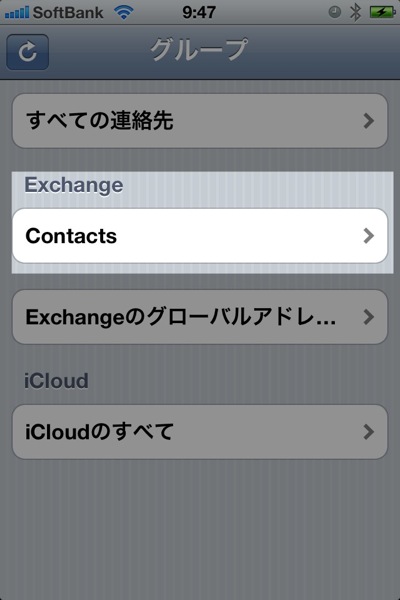
iPhone本体に保存されている既存の連絡先とは別扱いになるので、併用することも可能です。
投稿者プロフィール
-
@penchi
デジタルガジェットとアナログな文具を好むハイブリッドなヤツ。フリーランスのパソコン屋兼ウェブ屋。シンプルでキレイなデザインやプロダクトが好きです。
>>> プロフィール詳細
最新の投稿
 Mac2025/09/18macOS Tahoeのインストールメディアを作る
Mac2025/09/18macOS Tahoeのインストールメディアを作る ソフトウェア2025/08/30Cursorを導入してGeminiを利用するための設定(追記あり)
ソフトウェア2025/08/30Cursorを導入してGeminiを利用するための設定(追記あり) ソフトウェア2025/08/27ObsidianのiCloud同期で注意すべきポイント
ソフトウェア2025/08/27ObsidianのiCloud同期で注意すべきポイント ソフトウェア2025/08/02ObsidianのTerminalプラグインでPowerShellを使う
ソフトウェア2025/08/02ObsidianのTerminalプラグインでPowerShellを使う